智能家居安装调试指南.docx
《智能家居安装调试指南.docx》由会员分享,可在线阅读,更多相关《智能家居安装调试指南.docx(15页珍藏版)》请在冰豆网上搜索。
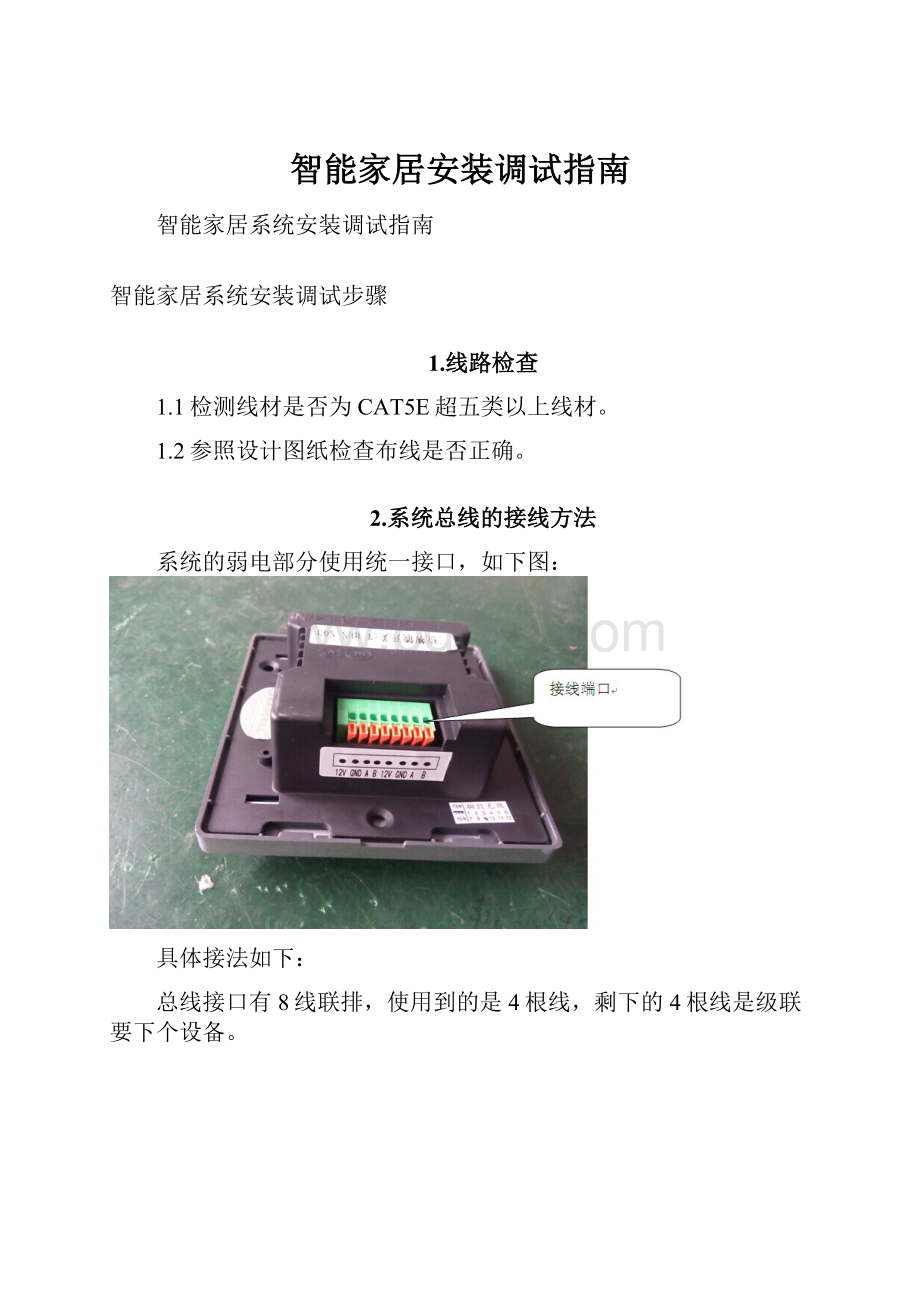
智能家居安装调试指南
智能家居系统安装调试指南
智能家居系统安装调试步骤
1.线路检查
1.1检测线材是否为CAT5E超五类以上线材。
1.2参照设计图纸检查布线是否正确。
2.系统总线的接线方法
系统的弱电部分使用统一接口,如下图:
具体接法如下:
总线接口有8线联排,使用到的是4根线,剩下的4根线是级联要下个设备。
3.系统各部件接线说明:
3.1智能开关
智能开关分为1位、2位、3位、4位、调光型5种类型,每种类型的开关接线如下图所示。
接线说明:
L:
接配电箱火线
L1:
接受控灯光的火线
L2:
接受控灯光的火线
L3:
接受控灯光的火线
**N:
普通型开关为L4,接受控灯光的火线;调光型开关接零线。
**
3.2智能窗帘控制器
接线说明:
L:
接窗帘电机控制线的公共端
L1:
接窗帘电机控制线的开
L2:
接窗帘电机控制线的关
L3:
接窗帘电机控制线的停
N:
不用接线
3.3智能插座
智能插座背面接线图如下:
注1:
系统总线接口
3.4新风控制器
3.5协议转换模块
协议转换模块增加系统的拓展性,可对接其他厂家的设备,用我司的智能控制终端对其进行控制,增加产品配置多样性,增加用户选择。
其安装于综合布线箱内。
标志说明:
注1:
电源指示灯
注2、注3:
接中控器的一组智能设备接口
注4:
RS485接口1,连接第三方设备通信接口
注5:
RS485通信指示灯
注6:
网络工作指示灯
注7:
RJ45网络接口
注8:
复位按键
3.6无线转发模块
只接系统总线接口,其它接口不接线。
3.7红外转发模块
只接系统总线接口,其它接口不接线。
3.9智能家居服务器
接线说明:
注1:
8组智能设备接口(每组包含电源接口和RS485接口)。
每组的电源接口驱动能力1A,最多可驱动8个智能终端设备;
注2:
联动传感器的供电接口和联动传感器信号接口
注3:
主电源接口和备用电源接口。
注4:
预留RS485接口。
注5:
复位按键,长按此键进行开机可恢复出厂设置,
复位后默认IP:
192.168.1.200。
注6:
状态指示灯。
注7:
RJ45网络接口,接路由器的LAN口。
注8:
电话接口,TEL接电信线路,LINE接家用座机。
3.10无线路由器
注:
1、WAN口接互联网,一般接Modem的网络输出口。
2、LAN口接交换机或中央控制器网络接口。
4.系统的正常运行
4.1.进行设备的调试前,请仔细读取设备的说明书,了解设备的规格参数和注意事项。
4.2.设备全部安装完成后,先不要全部挂接到智能家居服务器上,要一路一路的挂接上去,每一路挂接上去后都要检查设备和总线通讯是否正常。
4.3.每一路挂接上去以后都要检查设备是否运行正常,具体方法为:
(1)上电以后,看设备是否能正常启动。
(2)进行本地控制,看被控设备是否有反应(如灯光和窗帘是否有动作)
4.4.每一路挂接上去以后都要保证总线通讯的正常,具体方法如下:
(1)挂接上一路以后,打开室内机地址设置界面,如下:
长按这一路的任意设备的控制按键,如果室内机的地址设置界面有文字显示,并且按键有灯光闪烁,则说明这一路的总线通讯是正常的,则可以继续挂接下一路的设备。
(2)如果长按设备的控制按钮,室内机没有反应,则要逐一拆除这一路上面的设备,每拆除一个都进行上面的操作,最终确认是哪几个设备影响总线的通讯,对有问题的设备进行检查或更换,最终确保总线的通讯正常。
5.户型配置
1、保持电脑和智能家居服务器的网络连接。
2、将电脑的网段设置为和中控器一致,如:
192.168.1.XX
3、在电脑打开pc配置软件
4、输入密码登陆软件,默认密码为:
812812
5、点击软件右上方的
“配置连接参数”按钮,输入默认参数:
ip地址:
192.168.1.200
端口:
8900
表示连接中控器失败,检查中控器地址是否正确或PC机网段是否和中控器相同
表示连接中控器成功,可进行下一步操作。
6、在软件界面点击户型配置,根据当前的户型和房间数量,选定相应的房间名称。
7、选定户型后,点击确定,进入设备名称设置界面,根据现场设备逐一配置每个房间的设备数量和设备名称(每次配置完一个房间的设备名称,必须点击“添加”才能生效)。
如下图:
8、配置完成以后,点击保存,方便以后维护调试的时候使用,然后点击下载,软件下面的提示框会显示下载进度,等提示“户型配置下载成功”,说明户型数据已经下载到了智能家居服务器。
9、如果再次调试可以从智能家居服务器读取上次的数据,进行修改,或者读取电脑上次保存的文件,进行修改,再次下载,节省调试时间。
如下图:
6.读取户型配置
在室内机的系统设置界面,输入密码:
812812
进入系统设置界面,点击“下载配置”图标,下载成功后进入智能家居控制界面,看当前的户型和名称的显示是否和配置的一样,如果不正确,可再次操作,下载数据。
7.在线地址配置
默认智能家居设备在出厂时没有开启远程控制功能。
因此,实现家居控制时,每个设备必须先设置该设备在总线上的地址。
智能开关、智能窗帘控制器、智能插座申请设备的地址流程相同。
地址设置的操作步骤如下:
1.在室内分机选择系统设置->工程设置->在线配置,进入在线地址配置界面。
此时室内分机进入等待智能家居设备申请地址修改模式。
2.长按智能终端按键3秒,听到“滴。
。
滴”响声,室内机显示出当前设备按键的地址及设备类型,此时可对此按键进行设置地址操作了。
(如果设备长按没有反应,则要检查设备的通讯是否正常)
3.在右边“设备类型”选项框中为设备选择需要配置的新的类型。
(灯光设备才需要此步操作,其他设备无需此步操作)
图
(1)
4.点击“设备配置的新地址”编辑框,弹出设备地址选择界面。
5.为配置设备点击选择新的楼层、房间和位置,选中后界面会自动返回至在线地址配置界面。
6.点击“设置地址”按键,可进行设备地址修改操作,并显示是否设置成功。
修改完成后,自动切换至“等待设备申请状态”。
此时可重复2~6的步骤进行下一个设备地址修改。
7.点击“退出”按键,可退出在线地址配置界面;并将当前处于“在线配置”的设备全部退出在线地址配置状态。
8.点击“禁止远程”按键,可将此申请修改的设备远程控制功能关闭。
此时此按键开关和普通的机械开关功能相同,不具备远程控制功能,不能进行一键全关。
9.勾选“同地址附属设备”复选框,可将多个同类型设备配置到同一个地址。
配置为同地址时必须有一个主设备(即附属设备复选框不选),其他的同地址设备都须勾选“同地址附属设备”复选框。
(联动类型不能勾选“同地址附属设备”复选框)
备注:
1、同一时间只能有一个设备终端申请进行在线地址修改。
2、设在线设置地址时,只能有一个室内机处于在线界面,其他室内机不能处于在线配置界面和无线登记界面。
3、联动开关:
类似于机械开关的双联开关,可实现多个开关控制一个灯光设备。
4、联动调光:
类似于机械开关的双联开关,可实现多个开关控制一个调光设备。
5、室内机的在线地址配置也可在pc端软件
上进行,首先要读取到当前的户型配置数据,然后才能进行设备地址的在线配置,配置方法和室内机相同。
8.情景模式设置
配置情景模式必须通过《智能家居PC端软件》
来完成情景模式的设置
8.1常用情景的设置:
共有8种,包括:
影视模式、会客模式、休闲模式、用餐模式、就寝模式、温馨模式、离家模式、回家模式,用户在情景模式界面配置好情景模式数据,每组情景模式最多可控制60个设备的状态,配置完成后,用户可在各种控制终端实现预设的情景模式控制。
操作界面如下图:
每个情景需要控制哪些设备,直接点击设置选择打勾即可,在软件的右边会显示已经选取的设备,设备状态默认都选为“开”如果要删除已选的设备,在设备点击右键删除即可。
逐一设置完8个情景的数据,可回看检查配置无误后点击保存到本地文件夹,方便以后调试再次使用,然后点击下载,等下面的提示框显示
,表示情景数据已经下载成功。
如果以后要修改已经配置过的情景数据,可点击“读取情景”图标的三角下拉框,选择直接从设备读取或者从本地读取已经配置的情景数据,方便调试。
8.2联动情景的设置:
联动情景的配置方法和常用情景一样,他的主要用途是配置服务器安防接口的6个信号接入口触发情景,即可以通过各种探头联动相应的情景。
8.3区域情景的设置:
区域情景是配置小的区域的情景,比如一个房间的情景,其区域情景1~4要根据具体区域的情景控制面板的情景定义来进行配置。
区域情景的配置方法是首先要选择区域情景的地址,然后具体的情景配置方法和常用情景相同,但是被控设备的数量不能大于9个,配置完成直接点击下载即可,区域情景的数据不能从服务器和本地读取。
9.其它设备的设置
1.如果用户配有情景控制遥控器,则要进行无线转发器的无线登记操作,该遥控器才能使用,具体登记方法见设备说明书。
2.如果用户配有红外转发器,则需要在客户端软件上面进行红外设备的学习,具体操作见红外转发器的说明书。
3.如果用户配有3.5寸区域情景控制器,则需要设置情景数据,具体操作见情景控制器说明书。
10.客户端软件的安装
1.安卓平台的设备可以到“安卓市场”,“360手机助手”,“91助手”等市场搜索“畅想智能家居”下载最新版本的软件进行安装。
2.iOS平台的设备可以到苹果商店搜索“畅想智慧家”下载最新版本的软件进行安装。
3.软件下载安装以后,如果智能家居服务器没有修改过地址,则默认服务器地址默认为:
192.168.1.200,如果不能确定当前服务器的地址,可以复位智能家居服务器的地址,恢复到默认地址。
4.设置完成则可以连接到智能家居服务器,然后点击数据同步,下载后软件的户型会和当前的户型配置相同,则说明同步成功,就可以进行智能家居控制操作了。